Google Chrome puede hacer que tu pantalla parpadee en Windows 10; así puedes arreglarlo

Tal y como se ha venido sabiendo de un tiempo a esta parte, algunos usuarios de Google Chrome en el sistema Windows 10 de Microsoft, han estado teniendo algunos problemas relacionados con el parpadeo de la pantalla cuando utilizan el navegador web en sus equipos.
De hecho y a pesar de que estos problemas se remontan a hace ya unos meses, parece que el gigante de las búsquedas no ha dado demasiada importancia a todo ello, por lo que no se han tomado medidas para su solución, al menos por el momento.
Pero estos problemas a los que hacemos referencia aquí, no se limitan al mencionado parpadeo de la pantalla, sino que también se han podido detectar fallos como que la pantalla se vuelve negra en Chrome, o que de pronto aparece una barra inferior también de color negro, por no hablar de diversos fallos en la visualización de las fuentes.
Pues bien, como suele ser habitual en estos casos, existen varias soluciones para ello, por lo que en estas líneas os vamos a mostrar cómo podéis arreglar ese fallo relacionado con el parpadeo de la pantalla en Chrome. Y es que si veis que en ocasiones la ventana de Chrome empieza a parpadear regularmente, cada dos minutos aproximadamente, os vamos a mostrar lo que podéis hacer.
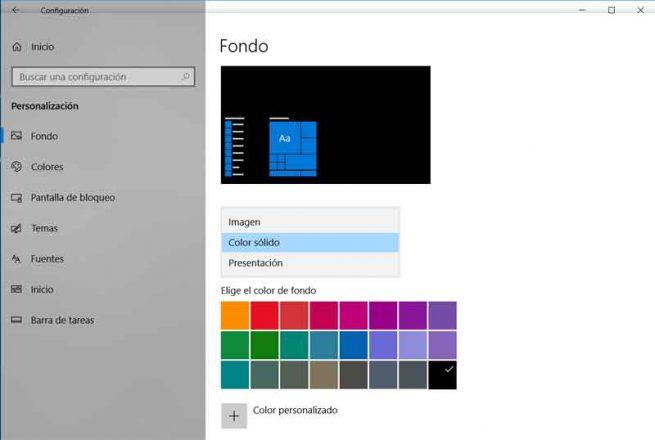
En principio diremos que algunos usuarios consideran que todo ello está relacionado con la configuración de fondo y color del propio Windows 10, parámetros en los que tendremos que hacer algunos cambios, aunque antes es recomendable actualizar tanto los controladores de vídeo, como el propio Chrome a su última versión.
Soluciona el parpadeo de la pantalla al usar Google Chrome
Así, lo primero que haremos será acceder al apartado de Configuración del sistema operativo, con lo que basta que pulsemos la combinación de teclas “Win + I”, tras lo cual nos situamos en el apartado de “Personalización”, lo que de entrada nos va a situar en “Fondo”, que es precisamente lo que estamos buscando. Por tanto, una vez aquí, debemos seleccionar “Color sólido” en la lista desplegable igualmente llamada “Fondo”.
Y es que por lo visto el cambio automático de fondo de Windows 10 es uno de los probables culpables de que Chrome parpadee de vez en cuando, de ahí el cambio que llevamos a cabo en este apartado.
Así, una vez hecho esto, nos situamos en la sección de “Colores” del menú izquierdo de la ventana, donde a su vez marcamos la opción llamada “Elegir automáticamente un color de énfasis de mi fondo”, con lo que el problema al que hemos hecho mención, ya debería quedar subsanado.
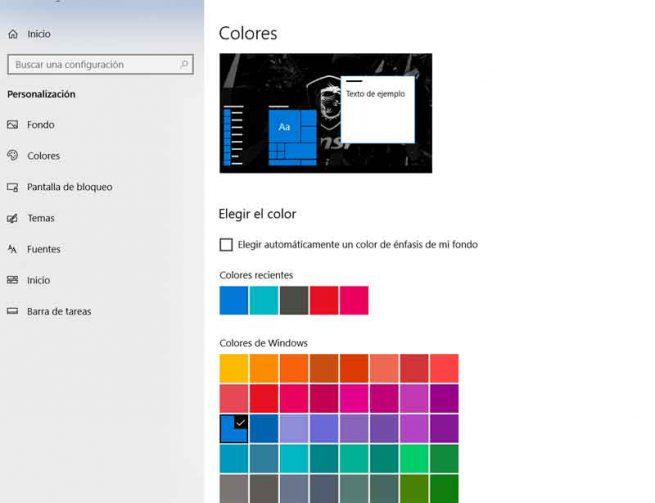
Cambiando de tercio, otra posible solución de la que igualmente se ha venido hablando, es de la posibilidad de desactivar la aceleración por hardware en Chrome. Por tanto, para ello escribimos el comando “chrome://settings/” en la barra de direcciones del programa y accedemos a la configuración avanzada. Así, en la sección de “Sistema”, ya podremos desactivar el selector llamado “Utilizar aceleración por hardware cuando esté disponible”.
https://www.softzone.es/2019/04/chrome-pantalla-parpadee-windows-10/
Comentarios
Publicar un comentario